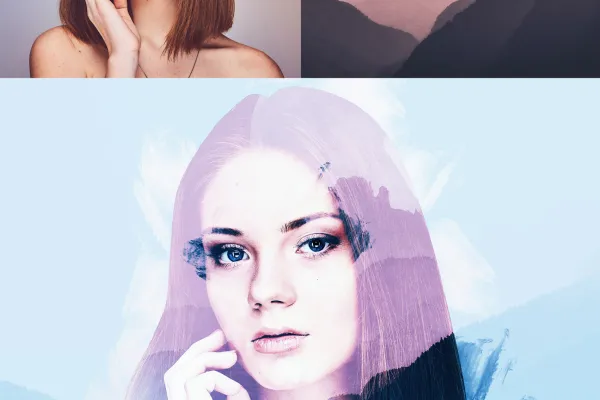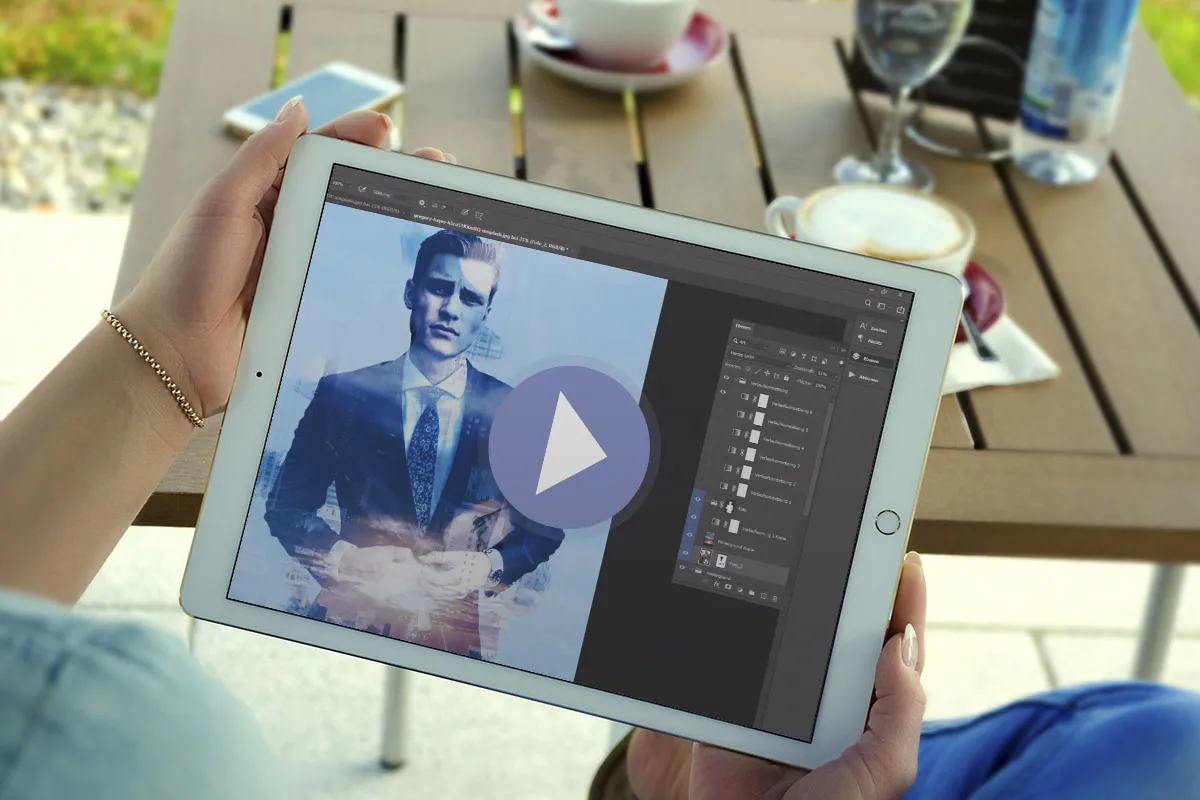Photoshop művelet:
Dupla expozíció

Akce Photoshopu "dvojitá expozice" - Double Exposure pro vaše fotografie.
Buďte kreativní a vytvořte své fotografie naprosto nově! S oblíbeným efektem dvojité expozice spojíte dvě ze svých snímků do uměleckého obrazu, který sám o sobě vypráví poutavý příběh. Tato akce Photoshopu vám usnadní vytváření dvojité expozice tím, že provede nespočet pracovních kroků - jednoduše spusťte a v případě potřeby upravte výsledky podle vašich přání.
- Dva v jednom: Vytvářejte obrázky s oblíbeným efektem dvojité expozice
- Uvolni své hlavní motiv a spusť akci - Photoshop vytvoří efekt automaticky.
- Využij dvojitou expozici, abys mohl vyprávět zajímavé příběhy pomocí svých fotografií.
- Ideální pro tvůrčí fotografické dárky a zapamatováníhodné obrázky na internetu.
- Nastavte barvu, přechody obrazu a pozadí podle vašeho přání.
- Včetně: Photoshop akce, štětec, video a PDF návody
Nádherně překrásné: Pokud chcete prezentovat své fotografie jako dvojité expozice, ušetříte výrazný čas s touto akcí Photoshopu. Stáhněte si ji hned a použijte ...